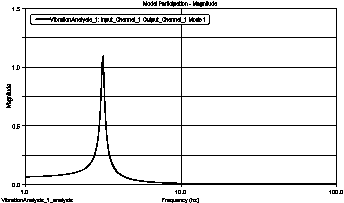- •Федеральное агентство по образованию
- •В. С. Мелентьев, а. С. Гвоздев
- •Краткий справочник пользователя Учебное пособие
- •Isbn © Самарский государственный аэрокосмический
- •Оглавление Часть первая
- •Глава 1. Меню (Menu)
- •Часть вторая
- •Глава 10. Главная панель инструментов (Main Toolbar)…………………………………...84
- •Глава 11. Редактор свойств (Property Editor)………………………………………………...89
- •Глава 12. Панель выбора результатов расчета (Dashboard)
- •Список использованных сокращений
- •Часть первая
- •Введение
- •Глава 1. Меню
- •1.1 Меню File
- •1.2 Меню Edit
- •1.3 Меню View
- •1.4 Меню Build
- •1.5 Меню Simulate
- •1.6 Меню Review
- •1.7 Меню Settings
- •1.8 Меню Tools
- •1.9 Меню Help
- •1.10 Контекстное меню правой кнопки мыши
- •1.11 Меню Durability
- •1.12 Практические рекомендации по работе с Menu
- •Глава 2. Соединения (шарниры)
- •Глава 3. Задатчики движения (Motion Generators)
- •Глава 4. Простейшие соединения (Joint Primitives)
- •Глава 5. Операции с шарнирами
- •Глава 6. Виды воздействий на деталь (Connector)
- •Глава 7. Создание геометрии (Geometric Modeling)
- •Глава 8. Позиционирование деталей (Position)
- •Часть вторая
- •Введение
- •Глава 9. Обзор и характеристика команд меню
- •9.1 Меню File (Операции с файлам)
- •9.2 Меню Edit (Редактирование)
- •9.3 Меню View (Отображение)
- •9.4 Меню Plot (Графики)
- •9.5 Меню Tools (Инструменты)
- •9.6 Меню Help (Помощь)
- •9.7 Контекстное меню правой кнопки мыши
- •Глава 10. Главная панель инструментов (Main Toolbar)
- •Глава 11. Редактор свойств (Property Editor)
- •Глава 12. Панель выбора результатов расчета (Dashboard)
- •12.1 Панель выбора результатов расчета для графиков
- •12.2 Панель выбора результатов расчета для анимации
- •Заключение
- •Список литературы
- •Приложение а. Глоссарий
- •Приложение б. «Горячие» клавиши adams/View (Keyboard Shortcuts)
1.5 Меню Simulate
Необходимо для регулирования процесса расчета и управления им заранее, еще до отправления модели на счет.
Interactive Controls…
Выводит
окно Simulation Control,
позволяющее задавать различные параметры
анимации и расчета. В верхней части
находится стандартная панель запуска
на расчет. В нижней – специальные
установки. Сохранение результатов
симуляции – иконка
![]() .
Используется для сравнения нескольких
отличающихся результатов, например,
«first», «second».
.
Используется для сравнения нескольких
отличающихся результатов, например,
«first», «second».
|
|
equilibrium, чтобы расчет начинался из положения равновесия. Иконка
Флажок Reset before running означает, что расчет всегда проводится от нулевого времени. Иначе новый расчет начинается от времени конца предыдущего.
|
во
вращательном шарнире. Тогда, при нажатии
на
![]() ,
тело повернется относительно шарнира
на заданный угол. Независимо от этой
иконки, расчет ВСЕГДА учитывает
ваши начальные условия.
,
тело повернется относительно шарнира
на заданный угол. Независимо от этой
иконки, расчет ВСЕГДА учитывает
ваши начальные условия.
![]() -
позволяет получить доступ к вибрационному
расчету. Подробнее о вибрационном
расчете смотри ADAMS/Vibration
из меню Simulate. Для
доступа к вибрационному анализу
необходимо загрузить модуль ADAMS/Vibration.
Подробнее смотри Plugin
Manager… из меню
Tools.
-
позволяет получить доступ к вибрационному
расчету. Подробнее о вибрационном
расчете смотри ADAMS/Vibration
из меню Simulate. Для
доступа к вибрационному анализу
необходимо загрузить модуль ADAMS/Vibration.
Подробнее смотри Plugin
Manager… из меню
Tools.
![]() -
для деформируемого тела эта опция
позволяет определить его моды и отобразить
их на экране. Для твердого тела исследуются
его колебания под воздействием внешней
среды,
-
для деформируемого тела эта опция
позволяет определить его моды и отобразить
их на экране. Для твердого тела исследуются
его колебания под воздействием внешней
среды,
т.
е. первые 6 мод, характеризующих перемещение
твердого тела (3 линейных, 3 вращательных).
Для гибких тел доступны еще нормальные
моды (изгибные, крутильные и т. д.). Каждый
мод характеризуется определенной
частотой. Применение этого метода для
твердых тел предполагает предварительное
проведение статического анализа
![]() .
.
![]() -
расчет и экспорт матрицы линейных
состояний (параметров).
-
расчет и экспорт матрицы линейных
состояний (параметров).
![]() -
запускает панель контроля анимации.
Смотри Animation Controls…
из меню Review.
-
запускает панель контроля анимации.
Смотри Animation Controls…
из меню Review.
![]() -
запускает панель контроля линейного
статического анализа. Служит для
просмотра результатов
-
запускает панель контроля линейного
статического анализа. Служит для
просмотра результатов
![]() .
.
Кнопка Simulation Settings… запускает панель контроля точности расчета и прямых настроек ADAMS/Solver. Смотри опцию ADAMS/Solver из меню Settings.
ВНИМАНИЕ! Необоснованное изменение параметров ADAMS/Solver способно нарушить сходимость уравнений и привести к ошибочному решению.
С помощь переключателя Scripted можно перейти к панели Scripted Control.
Scripted Control
Запускает то же окно Simulation Control, но в упрощенном виде, с отсутствием многих настроек. Зато это окно позволяет выполнять расчет с помощью Scripts – подпрограмм
ADAMS/Solver, в которых описывается последовательность расчета.
ADAMS/Solver commands позволяет:
а) изменять параметры модели во время расчета;
б) использовать разную величину шага при расчете для разных участков расчета;
в) позволяет рассчитать модель при резком изменении F.
Например:
DEACTIVATE/MOTION, id = 1 (отключить генератор движения с номером 1)
SIMULATE/DYNAMIC, END = 4, STEPS =40 (выполнить динамический расчет time = 0…4 c, 40 шагов)
ACTIVATE/MOTION, id = 1 (включить генератор движения с номером 1)
SIMULATE/KINEMATIC, END = 7, STEPS = 30 (выполнить кинематический расчет time = =4…7 c, 30 шагов)
Можно импортировать такие подпрограммы из *.acf файлов. Это обычные текстовые файлы, где по определенным правилам записываются такие программы.
Design Objective
Создает так называемое «Конструкторское условие», которое затем можно использовать в процессе оптимизации модели. Принцип работы – отбор из какого-либо массива данных требуемого значения и выдача его в алгоритм оптимизации.

Definition by задает базу данных, из которой берутся значения для сравнения.
1) Measure – условие использует значения какого-либо датчика (в данном случае, PART_2_MEA_1).
2) Result Set Component (Request) – используются Запросы, созданные инструментом
Measure – REQUEST из меню Build.
3) Existing Result Set Component (Request) – возможно использование существующих результатов, например, TIME или обращение к Запросам.
4) /View Function – выбор из значений какой-либо функции.
5) /View Variable and Macro – выбор из значений переменной или макроса.
6) /View Variable and Vibration Macro – выбор из значений переменной или вибрационного макроса.
Design Objective’s value is the - критерий поиска требуемого значения.
1) Average value during simulation – среднее значение величины в процессе расчета.
2) Value at simulation end – значение величины в конце расчета.
3) Minimum value during simulation – минимальное значение величины в процессе расчета.
4) Maximum value during simulation – максимальное значение величины в процессе расчета.
5) Minimum absolute value during simulation – минимальное абсолютное значение величины в процессе расчета.
6) Maximum absolute value during simulation – максимальное абсолютное значение величины в процессе расчета.
Следует учесть, что для View Function, Variable, Macro и Vibration Macro критерии поиска не требуются, поскольку они задаются в самом макросе в процессе его создания.
Design Constraint
Более простой вариант Design Objective. Из баз данных остались только Measure,
Result Set Component (Request), /View Function и /View Variable and Macro.
Из критериев остались: Average value during simulation, Value at simulation end, Minimum value during simulation, Maximum value during simulation.
Simulation Script
Модуль ADAMS/View, который служит для написания и редактирования программ расчета модели на языке ADAMS/Solver. Далее они используются в окне Scripted Control.
Опция Simple Run означает, что вы будете работать с текущим Scripted, который описывает последний расчет. Даже когда проводится интерактивный расчет, ADAMS/Solver автоматически создает для него программу, хотя и не показывает ее пользователю.
Sensor
Позволяет создавать (new…) и редактировать (modify…) виртуальный датчик, измеряющий различные величины, строящий графики и, при необходимости, прерывающий демонстрацию, в случае достижения требуемой величины измеряемым параметром. Для прерывания необходимо установить флажок Terminate current simulation step and…
Event Definition – поддерживает два режима:
а) Run-Time Expression – выражение, зависящее от времени. В поле Expression вы можете ввести это выражение. По умолчанию, Sensor будет измерять течение времени в вашей модели.
б) Use written subroutine – использовать подпрограмму, написанную пользователем.
Event Evaluation – поддерживает три режима:
а) None – отключено. Данный режим выбран по умолчанию.
б) Run-Time Expression
в) Use written subroutine
|
|
Angular Values или Non-Angular Values – является ли величина угловой или нет. Определяет, какие единицы будут использоваться для ее измерения.
Затем идет выбор условий, при которых Sensor подаст сигнал. Если значение измеряемой величины: equal – равно; greater than or equal – больше или равно; less than or equal – меньше или равно некоторому значению Value с допустимой погрешностью Error Tolerance.
Standard Actions – стандартные действия: Generate additional Output Step at event – создание дополнительного Output Step (выходного шага) для события; Set Output Stepsize –установка размера выходного шага; Terminate current simulation step and… - удалить текущий шаг расчета и … Stop (Continue) simulation script or ACF file – остановить или продолжить выполнение сценария расчета или ACF-файла.
Special Actions: Set Integration Stepsize – установить шаг интегрирования; Restart Integrator – перезагрузить интегратор; Refactorize Jacobian – восстановление нормального состояния Якобиана; Dump State Variable Vector – убирать State Variable Vector (вектор изменения состояния)
|
Design Evaluation
Связано с параметризацией и оптимизацией расчета на предмет автоматического достижения нужных параметров. Позволяет, автоматически изменяя значение каких-либо конструкционных переменных в заданном диапазоне, определять требуемые параметры конструкции.
Simulation Script - это алгоритм расчета, который будет повторяться требуемое число раз с различными параметрами. Last_Sim означает, что за образец будет взят алгоритм последнего расчета.
Study a - задает датчик (Measure), который будет измерять требуемые параметры. В качестве датчика может быть использовано «Конструкторское условие» (Objective). Если задается датчик, то необходимо указать, какое значение датчика использовать для оптимизации.
(Например, минимальное или среднее). Objective уже содержит в себе одно из этих условий.
Design Variable - конструкторская переменная, значение которой будет изменять
ADAMS/View.
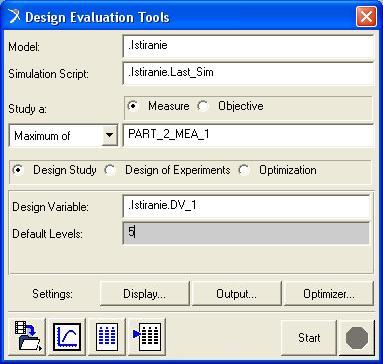
Default Levels - число шагов, на которые разбивается диапазон изменения переменной.
Поэтому также это число расчетов, которые будет проводить ADAMS/View и число точек на графике оптимизации.
В ADAMS/View предусмотрены три способа проведения автоматического изменения конструкции:
а) Design Study – изучение конструкции. Простейший вид оптимизации, показанный на рисунке. При этом методе изменяется только одна переменная и измеряется только один зависимый параметр конструкции. Итогом будет график зависимости требуемого параметра от значения конструкторской переменной. Вместе с ним могут быть получены графики от всех датчиков для каждого значения конструкторской переменной.
б) Design of Experiments – эксперименты с конструкцией. Несколько более сложный случай. Возможно измерение одного параметра, но теперь изменяться могут несколько конструкторских переменных. Здесь возможны несколько вариантов взаимодействия. По умолчанию, результаты выводятся на одном графике, переменные изменяются поочередно.
Например, пусть вам требуется измерить скольжение тела по наклонной плоскости. Выбираете две конструкторские переменные: коэффициент трения и массу тела. Тогда первый расчет произойдет при минимальных значениях обеих переменных. При втором изменится коэффициент трения при неизменной массе. При третьем расчете коэффициент трения останется прежним, но изменится масса и т. д.
в) Optimization – собственно оптимизация. Прежние методы не анализировали полученные результаты, они просто строили графики зависимости одних величин от других. Optimization имеет цель: найти минимальное, либо максимальное значение на графике оптимизации. При этом ADAMS/View сам выбирает число шагов и алгоритм поиска этой точки, поэтому предсказать заранее время расчета невозможно.
Кроме того, по окончании расчета, ADAMS/View присваивает конструкторским переменным найденные значения, что автоматически ИЗМЕНЯЕТ вашу модель.
ADAMS/Insight
Запускает особый модуль ADAMS/Insight. Это автономный модуль, который может работать с ADAMS/View, ADAMS/Engine, ADAMS/Car и ADAMS/Chassis. ADAMS/Insight позволяет осуществлять сложные эксперименты для измерения характеристик механической системы. Он также обеспечивает набор статистических инструментов для анализа результатов эксперимента, позволяя понять, как далее совершенствовать модель.
ADAMS/Vibration
Модуль, предназначенный для проведения вибрационного анализа. Задается входной и выходной каналы. Во входном канале задается маркер, на который оказывается действие, способ задания возмущения и его величина (гармонической функцией, сплайном и т. д.).
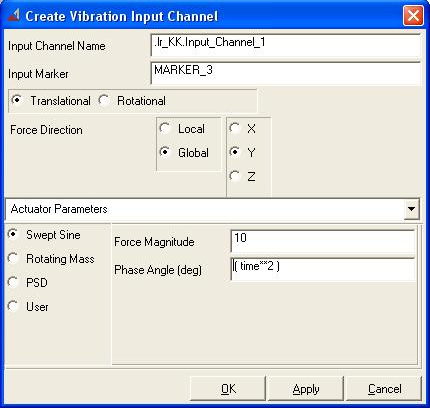
Во входном канале доступны следующие опции:
Input Channel Name – полное имя создаваемого канала. Оно должно быть уникальным.
Input Marker – задает входной маркер, на который будет действовать сила, возбуждающая колебания.
Флажки Translational или Rotational задают, соответственно, направление силы: ее изменение вдоль оси или колебание вокруг этой оси, т. е. поступательное или вращательное.
Флажки Local или Global позволяют выбрать систему координат: локальную – связанную со входным маркером, или глобальную – связанную со всей системой в целом.
Флажки X, Y, Z позволяют выбрать ось, относительно которой происходит движение.
Ниже находится поле. Если выбран параметр Actuator Parameters, то вам предлагается самим определить параметры возбуждающей силы. Если выбран параметр Use Existing
Actuator, вы можете выбрать готовую возбуждающую силу из тех, что вы создали сами в этом файле.
Имеется четыре способа задать возбуждающую силу, которые можно использовать, выбрав соответствующие флажки: Swept Sine (Силовой синус), Rotating Mass (Вращающаяся масса), PSD (Сплайн), User (Вручную). По умолчанию выбран Swept Sine.
Swept Sine – задает силу, которая изменяется по закону синуса. При этом вы выбираете Force Magnitude (Амплитуду силы) и Phase Angle (Угол фазы). ADAMS/Vibration плавно изменяет частоту Swept Sine в заданных пределах, анализируя частотный отклик системы,
с целью поиска всех резонансных режимов в этой области.
Rotating Mass – моделирует дисбаланс, созданный наличием неуравновешенной вращающейся массы. Основными параметрами здесь являются: величина массы груза и его расстояние от оси вращения. Данный метод хорошо зарекомендовал себя при решении задач уравновешивания двигателей с многоопорным валом (авиационные ГТД и некоторые ДВС).
PSD (Power Spectral Density) – задание распределения энергии колебаний по спектру частот с помощью сплайна.
User – задание возбуждающей силы специальными методами ADAMS.
В выходном канале задается маркер, колебания которого вам интересны и параметр, который вы хотите получить (скорость, перемещение и т. д.):

Здесь доступны следующие опции:
Output Channel Name – имя выходного канала.
Output Function Type – тип выходной функции. Если в поле стоит параметр Predefined, то ниже вы можете определить параметры выходного канала. Если стоит параметр User, вы можете написать эту функцию вручную.
Output Marker – маркер, на котором вы будете измерять выходные параметры.
Global Component – во первых, позволяет выбрать ось, по которой вы хотите произвести измерение (Mag – корень суммы квадратов), а во-вторых, задать интересующий вас параметр: перемещение, скорость, ускорение, сила, угловое перемещение, угловая скорость, угловое ускорение, момент.

Для расчета также необходимо задать Begin (начальную) и End (конечную) Frequency (частоты) в Гц и Steps (число шагов разбиения).
Можно провести три главных типа расчета:
а) Static (Статический) – уравнения модели линеаризуются относительно начальной конфигурации.
б) Assembly (Сборочный или агрегатный) – уравнения модели линеаризуются относительно собранной конфигурации.
в) Script (Сценарий) – используется ранее созданный сценарий расчета.
На выходе имеются графики:
|
|
Modal Participation – модальное участие. Два главных графика (зависимость амплитуды и фазы колебания от внешней частоты). При этом, по оси абсцисс отложена частота в Гц, а по оси ординат амплитуда колебаний в выбранных единицах (вклад мода в энергию деформации системы). Параметр Modes позволяет выбрать порядковый номер |
собственной частоты колебаний системы.
Modal Coordinates – тот же график, но по оси ординат отложены специальные координаты, используемые для удобства сравнения величины амплитуд колебаний на разных собственных частотах.
PSD – график распределения энергии колебаний по спектру частот с помощью сплайна.
Transfer Function – график передаточной функции. Выводится для вынужденных колебаний.
Frequency Response – график частотного отклика.
System Modes – системные формы колебаний:
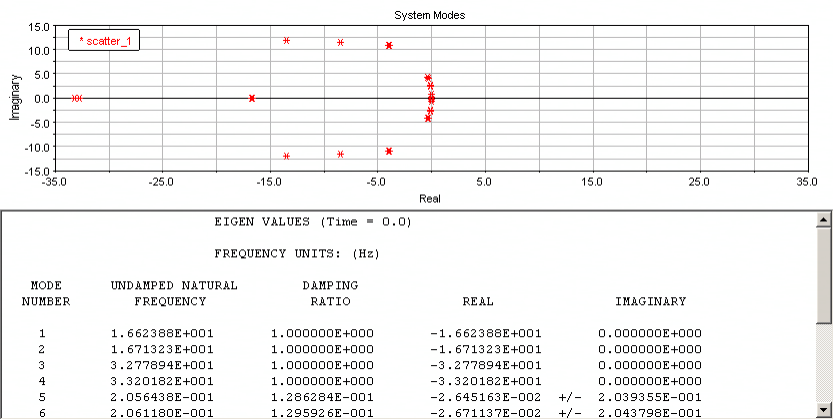
Для ознакомления с теорией колебаний, терминологией, математическими моделями и способами проведения эксперимента рекомендуется использовать специальную литературу. Для получения подробной информации о проведении вибрационного анализа в
ADAMS/Vibration можно воспользоваться специальным руководством по данному модулю.